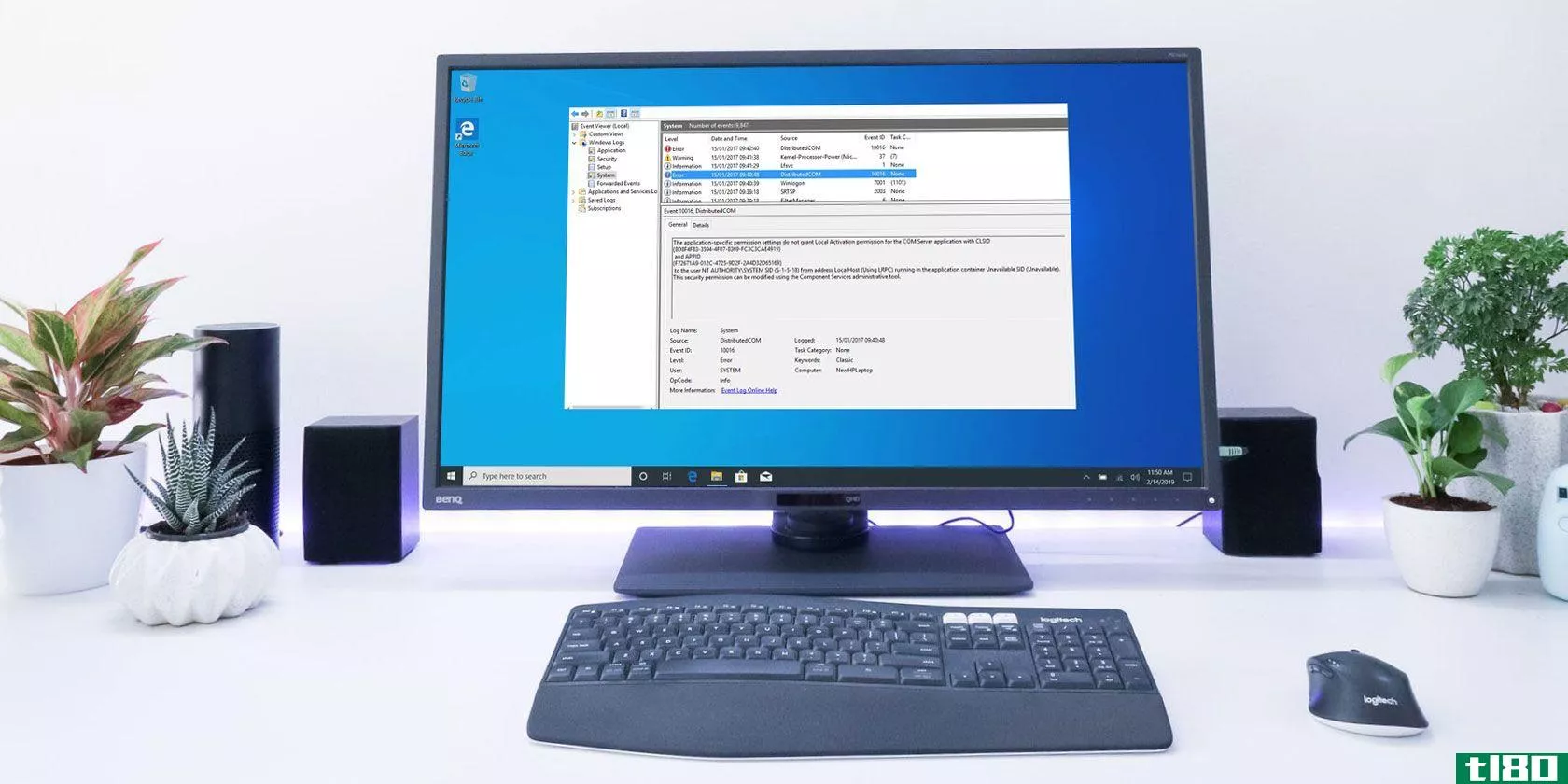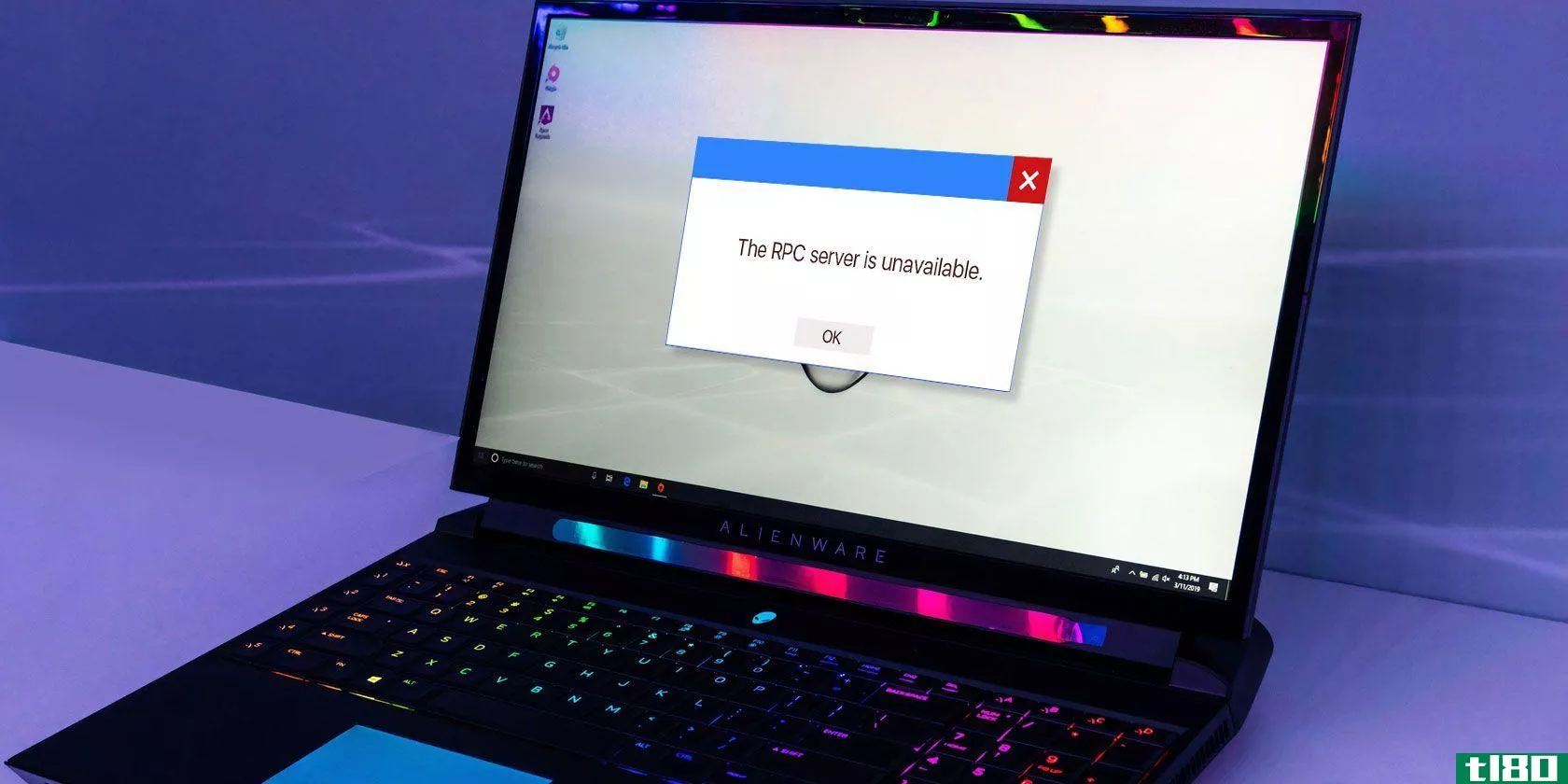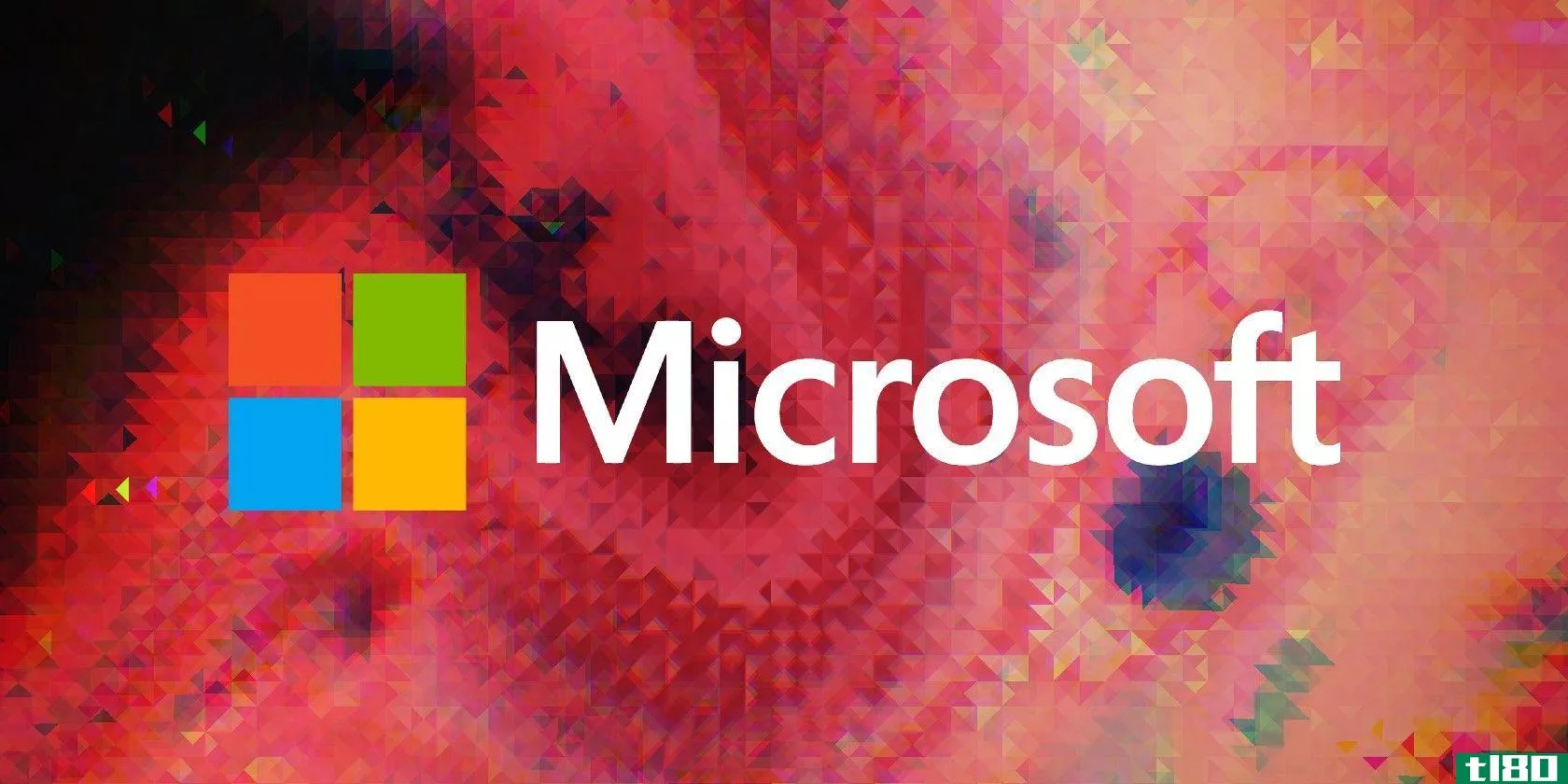如何修复Windows10中的pnp\u detected\u fatal\u错误
过时或故障的驱动程序是许多Windows10蓝屏错误的根本原因。PNP\u检测到的\u致命错误没有什么不同。通常由故障即插即用(PNP)驱动程序或设备引起,可以使用以下方法轻松解决。

下面是如何修复Windows10中PNP检测到的致命错误。
1更新或回滚驱动程序
解决大量蓝色屏幕错误的最简单方法之一是确保您的计算机安装了最新的驱动程序。
但是,如果Windows10最近更新了驱动程序,并且错误就出现了,那么最好恢复到旧版本。可以使用Windows内置设备管理器轻松管理驱动程序。
如何更新驱动程序
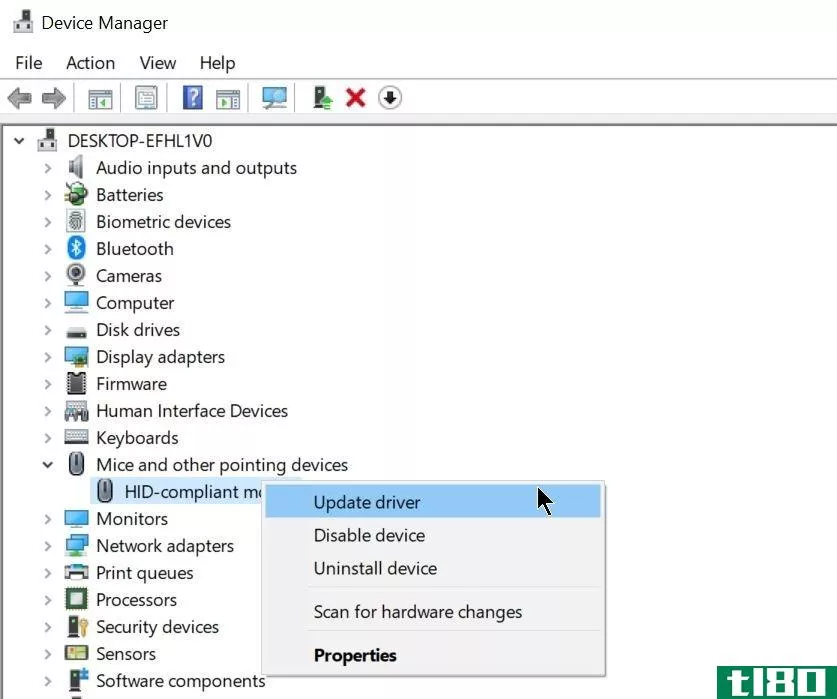
- 按Windows+R键启动运行应用程序。输入devmgmt.msc公司在文本框中单击Enter打开设备管理器。
- 在设备管理器中,导航到所需设备并展开菜单。右键单击驱动程序并选择更新驱动程序。由于我们正在处理PNP\u DETECTED\u FATAL\u错误,因此最好更新与键盘、鼠标、耳机等设备相关的驱动程序。
- 在打开的窗口中,单击“自动搜索更新的驱动程序软件”。
- Windows将自动下载并安装最新的驱动程序。
- 重新启动计算机。
如何回滚驱动程序
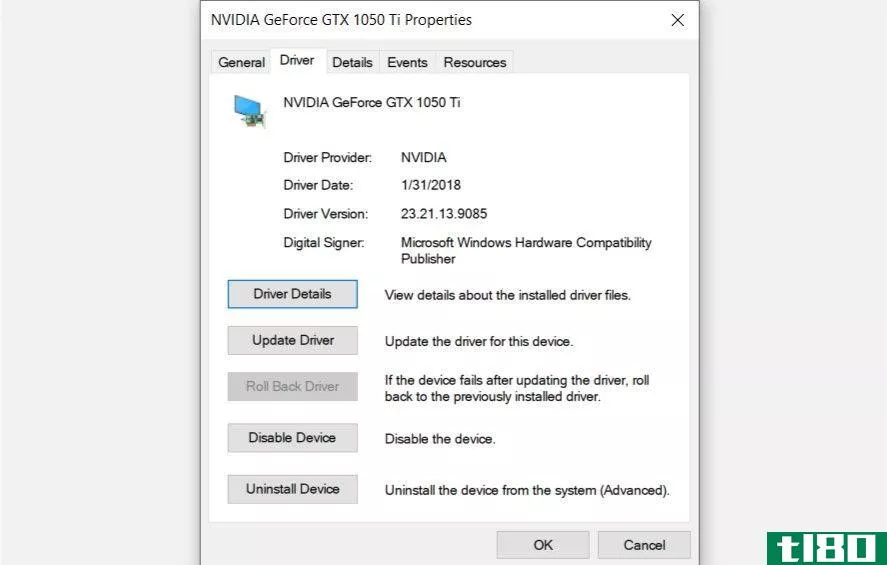
- 按Windows键+R并键入devmgmt.msc公司在文本框中,然后按Enter键。
- 在“设备管理器”窗口中,查找所需设备并展开菜单。
- 右键单击所需的驱动程序并选择属性。
- 在“驱动程序”选项卡下,单击“回滚驱动程序”。
- 安装驱动程序后,重新启动计算机。
相关:如何查找和替换过时的Windows驱动程序
2以安全模式启动计算机
很多时候,PNP检测到的致命错误蓝屏可能是由有问题的第三方软件或驱动程序引起的。要诊断此问题,必须将计算机引导到安全模式。
在安全模式下,Windows启动时只运行基本服务和应用程序。将禁用所有第三方软件和驱动程序。或者,用户可以看看一些最好的免费Windows10修复工具,跳过这一麻烦。
如何在安全模式下引导
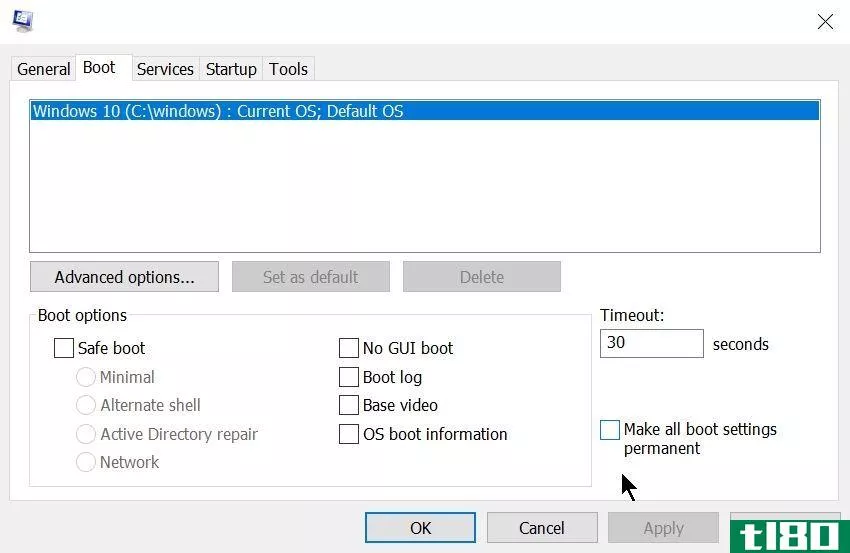
- 在“开始”菜单搜索栏中,键入sysconfig,然后在搜索结果中单击“系统配置”。
- 在Boot选项卡下,选中Safe Boot选项,并在其下选择Network子选项。
- 单击“确定”并重新启动计算机。
启动到安全模式后,等待几分钟以查看错误是否再次弹出。如果没有,那么很可能是由最近安装的软件或驱动程序引起的。如果您最近安装了任**的驱动程序,现在可以使用设备管理器卸载它们。
如何卸载驱动程序
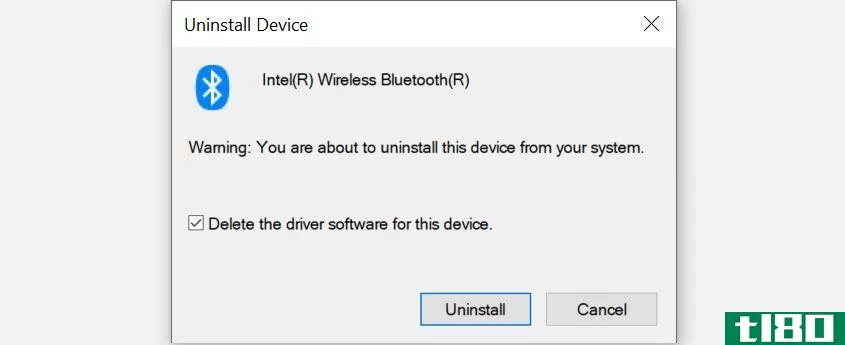
- 按Windows键+R并键入devmgmt.msc公司在运行应用程序中。按回车键。
- 在“设备管理器”中,导航到最近为其安装驱动程序的设备类型(或Windows 10),然后展开菜单。右键单击特定设备,然后单击卸载设备。
- 在“卸载设备”提示符下,选中“删除此设备的驱动程序软件”框。
- 单击OK并等待Windows卸载驱动程序。
- 重新启动计算机。
三。使用启动修复
对于无法到达锁屏的用户,启动修复是最好的选择。要启动启动修复,请执行以下步骤:
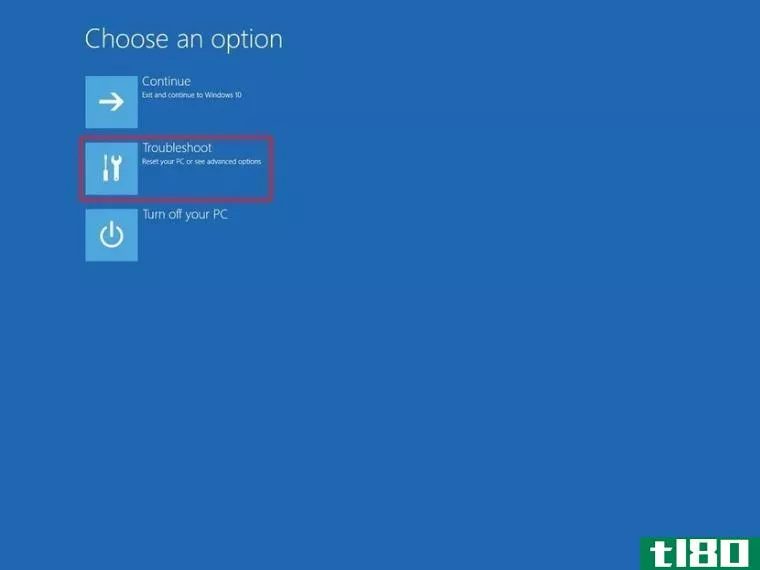
- 按电源按钮启动电脑。当主板**商的标志出现时,按住电源按钮直到电脑关机。
- 重复步骤1至少三次,直到您启动到Windows恢复环境。它将是一个蓝色屏幕,顶部显示一个选项。
- 从屏幕上给出的选项中,单击疑难解答。
- 在下一个屏幕上,单击高级选项,然后单击启动修复。
- 等待Windows自动检测并解决问题。
启动修复后,您应该能够引导到您的计算机,并尝试其他修复,如果蓝色屏幕再次弹出。
4使用sfc和di**检查损坏的系统文件
DISM代表部署映像服务和管理,它帮助检测和修复系统映像中的问题。每当用户遇到蓝屏错误时,必须使用此实用程序。下面是如何使用DISM命令:
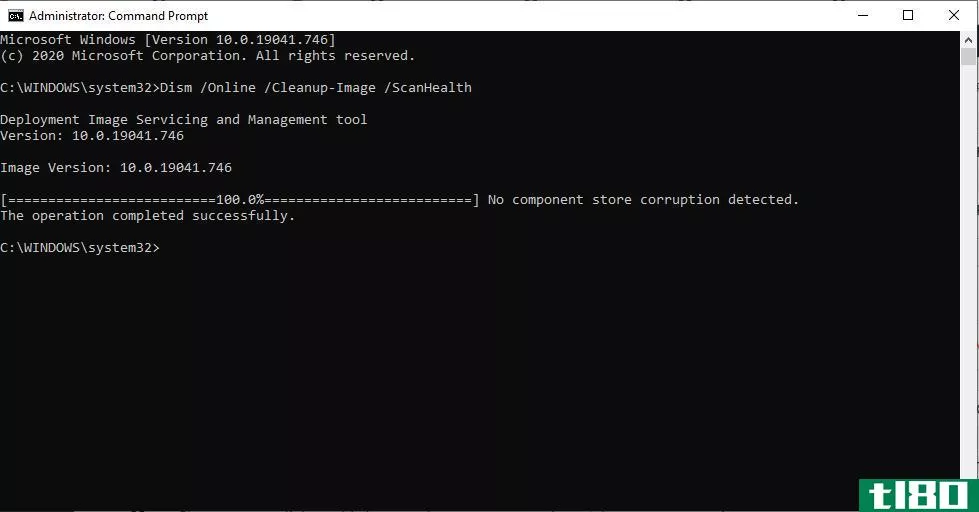
- 在“开始”菜单搜索栏中,键入cmd,然后在搜索结果中右键单击“命令提示符”>;“以管理员身份运行”。
- 在命令提示控制台中,键入DISM/Online/Cleanup image/Scanhealth,然后按Enter键。
- 等待进程结束,然后键入DISM/Online/Cleanup image/Restorehealth并按Enter键。
- Windows将修复系统映像的任何问题。
SFC是Windows中的内置实用程序,用于检查和修复损坏或丢失的系统文件。它可以用来处理Windows中的各种常见错误和BSODs。除此之外,它易于使用:
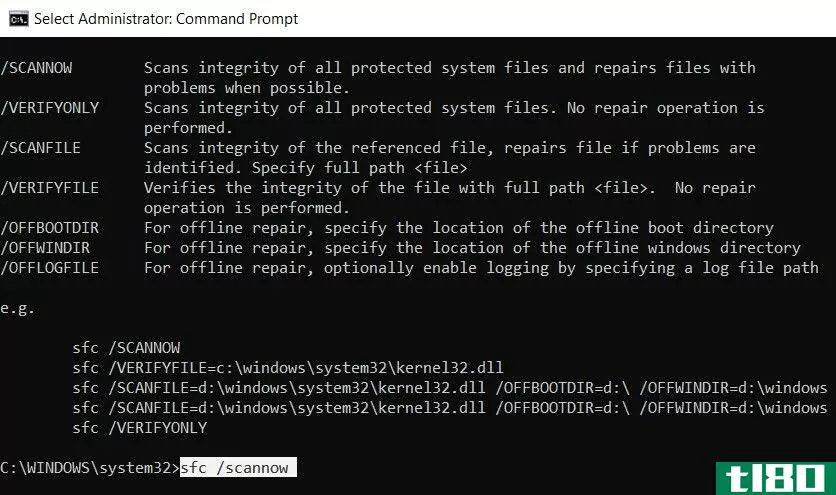
- 在“开始”菜单的搜索栏中,键入cmd并右键单击命令提示符>;从搜索结果中以管理员身份运行。
- 在控制台中,键入sfc/scannow并按Enter键。
- 等待过程结束,然后关闭命令提示符。
- 重新启动计算机。
相关:Windows10中的SFC、CHKDSK和DISM有什么区别
5运行系统还原
Windows系统还原是一个方便的应用程序,它允许用户将计算机还原到运行正常时的早期状态。Windows每周以及安装新程序或驱动程序时自动创建还原点。但也可以手动创建还原点:
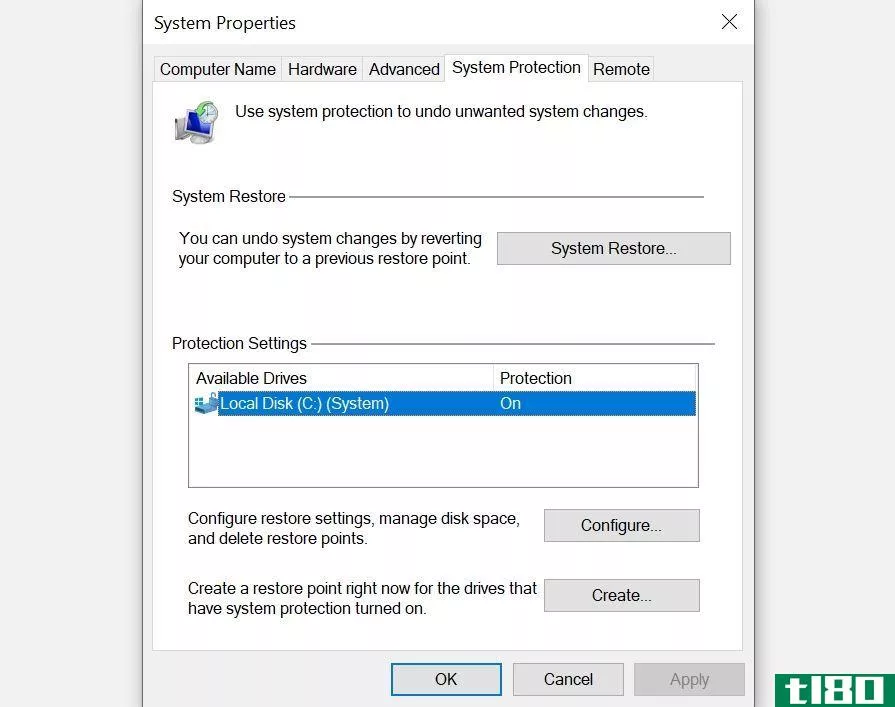
- 在“开始”菜单搜索栏中,键入System Restore。
- 在搜索结果中,单击创建系统还原点。
- 在下一个窗口中,单击Create。如果该选项变灰,请单击“保护设置”>;“配置”>;“打开系统保护”下的磁盘分区。点击OK。
- 输入还原点的名称,然后单击“确定”。
如果系统还原实用程序工作不正常,则用户可以尝试这些修复来解决问题/
修复pnp检测到的致命错误的简单方法
即使是新手用户也可以通过遵循上述步骤轻松修复一个看似吓人的蓝色屏幕,如PNP_U检测到的致命错误。
最好确保您的计算机安装了最新的驱动程序。在尝试高度技术性的修复之前,还建议用户创建一个系统还原点。
- 发表于 2021-03-11 11:43
- 阅读 ( 484 )
- 分类:IT
你可能感兴趣的文章
如何修复Windows10中的“应用不可用”错误
就在你认为你已经把windows10都弄明白的时候,它又向你抛出了一个新的错误。谢天谢地,它给了我们一些事情要做,因为我们在这里帮助你修复他们,因为他们弹出。 ...
- 发布于 2021-03-17 15:57
- 阅读 ( 235 )
如何修复windows10系统服务异常停止码
Windows10中的系统服务异常是蓝屏死亡(BSOD)。与旧版本的Windows不同,BSOD现在提供了修复计算机的有用信息。 ...
- 发布于 2021-03-18 05:58
- 阅读 ( 299 )
如何修复windows停止码内存管理bsod
当出现问题时,windows10会抛出一系列令人眼花缭乱的错误消息和停止代码。当蓝屏死机(BSOD)错误出现时,您可以使用Windows10停止码来确定并修复该问题。 ...
- 发布于 2021-03-18 06:51
- 阅读 ( 244 )
windows 10中的关键进程死机?如何修复此停止码
... 公平地说,bsod在windows10中比在以前版本的操作系统中要少很多,但是当它们发生时,仍然很烦人。失去你正在工作的东西是你最不担心的。 ...
- 发布于 2021-03-18 07:39
- 阅读 ( 392 )
如何修复Windows10中的distributedcom错误10016
DistributedCOM错误10016是自Windows XP以来几乎所有Windows版本上都存在的常见Windows问题。这个错误不会立即使系统崩溃。你不会突然死亡。事实上,DCOM错误10016是良性的。 ...
- 发布于 2021-03-19 07:36
- 阅读 ( 539 )
如何修复windows10中的video\u tdr\u故障bsod
...热或系统文件损坏。TDR是Timeout、Detection和Recovery的缩写,Windows使用这种方法来识别和修复出现故障的软件组件。 ...
- 发布于 2021-03-26 14:10
- 阅读 ( 294 )
如何解决windows10中rpc服务器不可用的错误
...一个几乎不了解网络知识的人来说,“RPC服务器不可用”windows10错误似乎让人望而生畏。 ...
- 发布于 2021-03-26 15:34
- 阅读 ( 291 )
如何修复windows10中的“系统线程异常未处理”bsod停止码
“系统线程异常未处理”是常见的Windows 10错误,主要是由于过时或不兼容的驱动程序引起的。 ...
- 发布于 2021-03-26 15:51
- 阅读 ( 259 )
如何修复windows10中的驱动程序电源状态故障
...发生这种错误。BSOD通常在计算机退出休眠状态时弹出,Windows根本无法唤醒设备驱动程序,或者驱动程序需要很长时间才能响应。 ...
- 发布于 2021-03-26 18:04
- 阅读 ( 251 )
可选的Windows10更新修复了导致应用程序忘记密码的错误
微软最近解决了Windows10应用程序在升级到Windows10版本2004后忘记用户密码的问题。 ...
- 发布于 2021-03-26 23:41
- 阅读 ( 211 )